1、双击打开google浏览器,点击右上角三条横线的设置图标,在弹出的下拉菜单中选择设置选项。
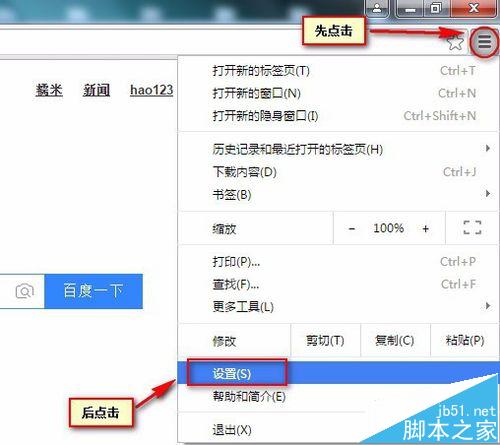
2、在设置界面下拉到底,点击显示高级设置。
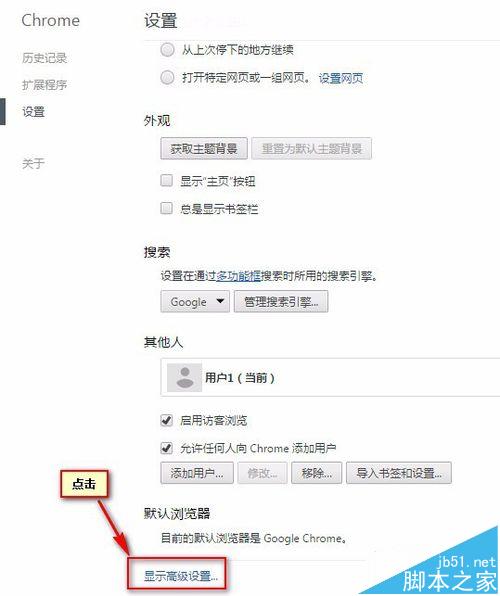
3、点击隐私设置下的内容设置按键,进入内容设置窗口。
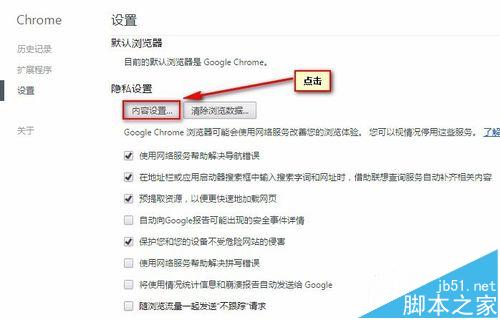
4、在内容设置窗口分别点击Cookie和JavaScript下的管理例外情况按键。
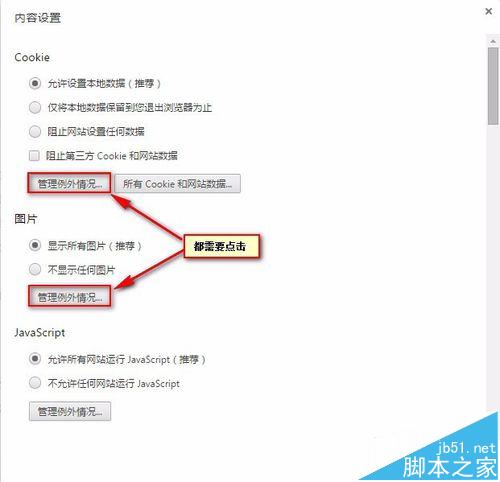
5、在弹出的窗口的输入框中输入想要信任的网站,确保右侧行为下的选项是【允许】,最后点击【完成】。
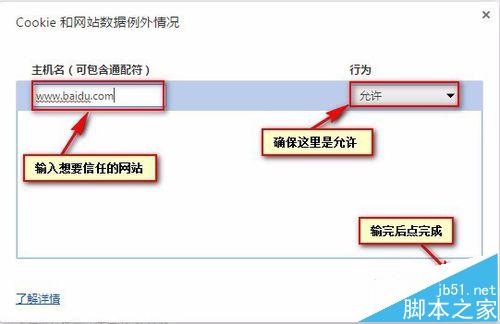
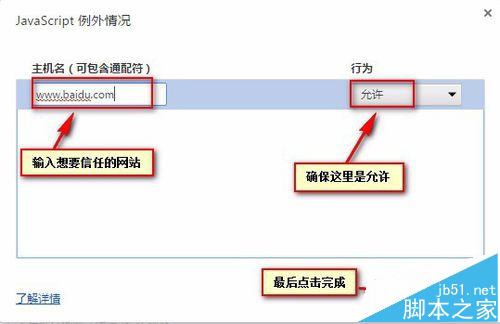
6、回到内容设置界面,点击界面右下角的【完成】,信任站点的添加就完成了。
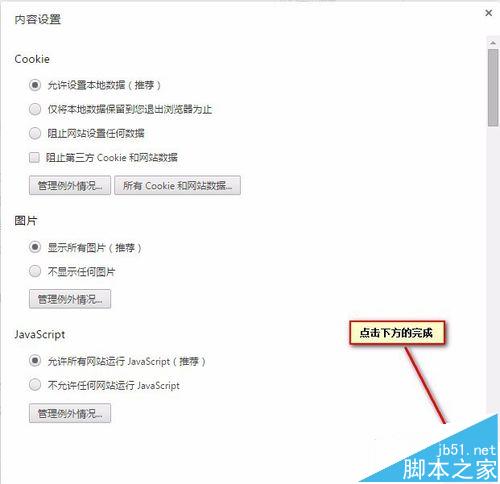

1、双击打开google浏览器,点击右上角三条横线的设置图标,在弹出的下拉菜单中选择设置选项。
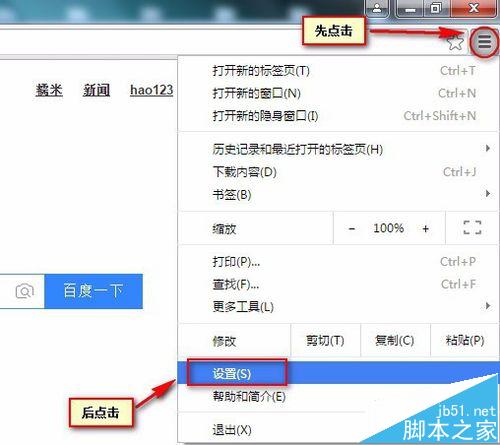
2、在设置界面下拉到底,点击显示高级设置。
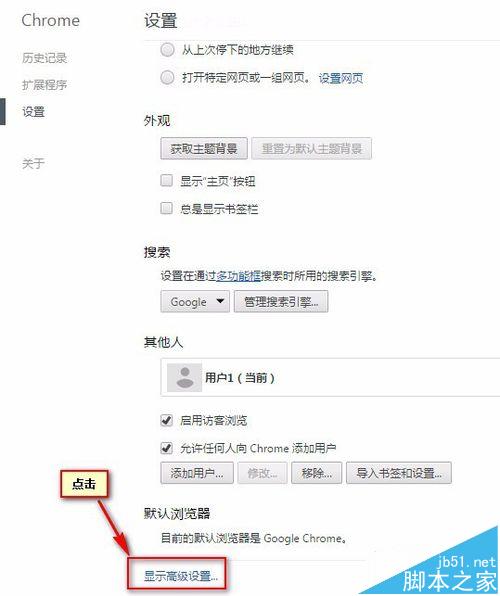
3、点击隐私设置下的内容设置按键,进入内容设置窗口。
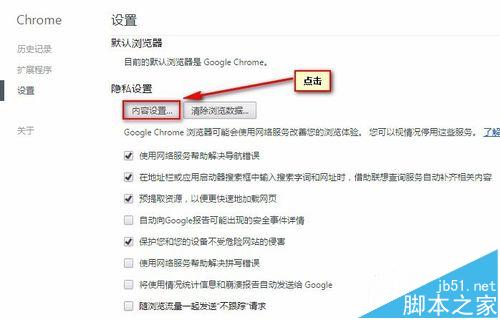
4、在内容设置窗口分别点击Cookie和JavaScript下的管理例外情况按键。
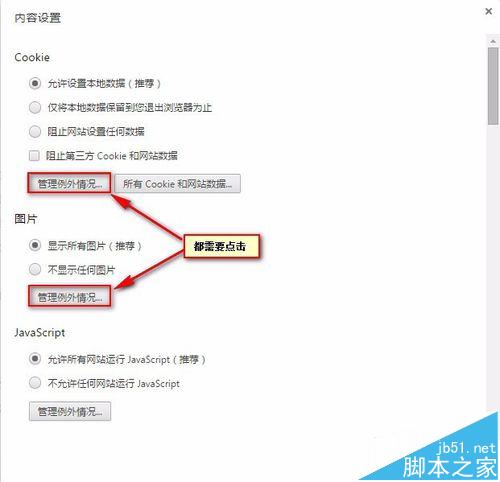
5、在弹出的窗口的输入框中输入想要信任的网站,确保右侧行为下的选项是【允许】,最后点击【完成】。
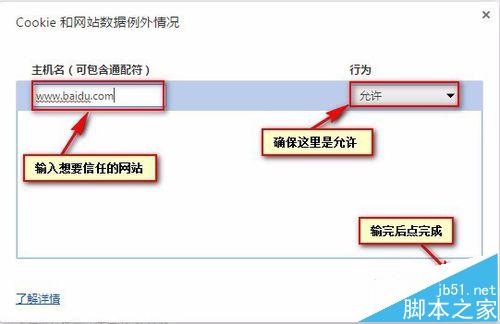
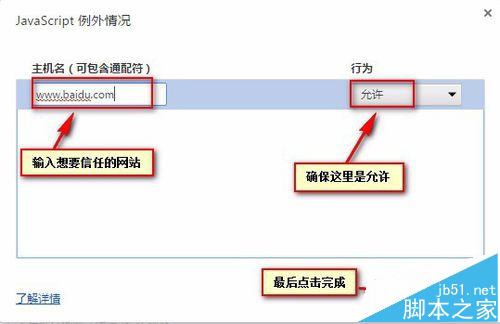
6、回到内容设置界面,点击界面右下角的【完成】,信任站点的添加就完成了。
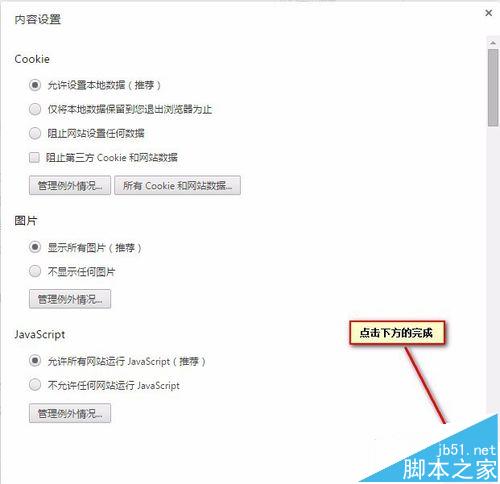
相关文章:
网公网安备:皖ICP备2020019022号-3 Copyright ¢ 2020-2025 Powered by V1.8 All Rights Reserved 技术支持:乐呵呵网
声明:本站所有资源以学习为主
